
时间:2020-06-30 08:35:49 来源:www.win10xitong.com 作者:win10
今天有一位用户说他安装了win10系统以后,在使用中突然遇到了win10找不到任何驱动器怎么恢复的情况,对于不了解系统的网友就不知道win10找不到任何驱动器怎么恢复的问题该如何处理,要是想自己学习学习解决win10找不到任何驱动器怎么恢复的方法,也是可以的,解决这个问题的步骤如下:1、win10”找不到任何设备驱动程序“,有可能是驱动没更新导致,点【这台电脑】,接着点【管理】,。2、接着点触开【设备管理器】就这个问题很轻易的处理了。下面的内容就是今天小编给大家带来的win10找不到任何驱动器怎么恢复的具体解决伎俩。
具体方法:
换个USB接口试试
当我们使用一个USB接口没有用的情况下,我们不妨换个接口试试!
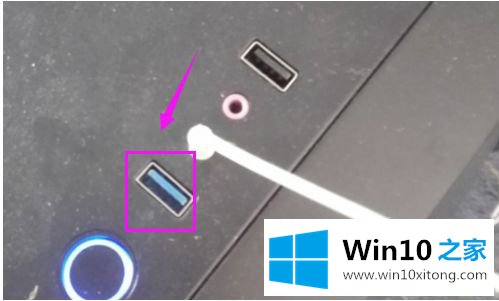
重插下试试
win10”找不到任何设备驱动程序“,有可能是我们没有插好接口的情况,我们就不妨重新插入下试试!

更新驱动
1、win10”找不到任何设备驱动程序“,有可能是驱动没更新导致,点【这台电脑】,接着点【管理】,如图。
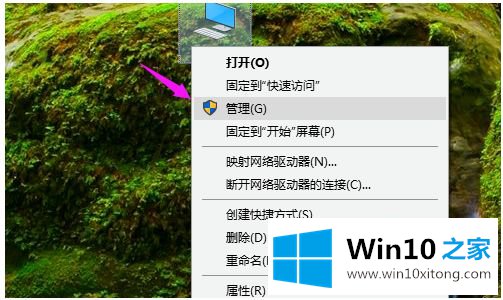
2、接着点触开【设备管理器】,如图。
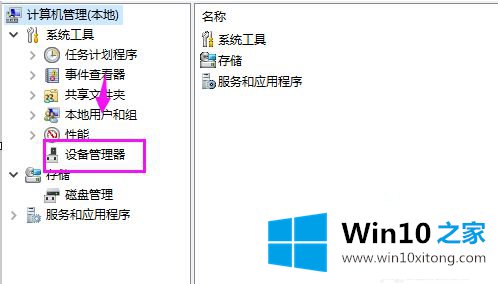
3、接着将【通用串行控制器】点开下,如图。
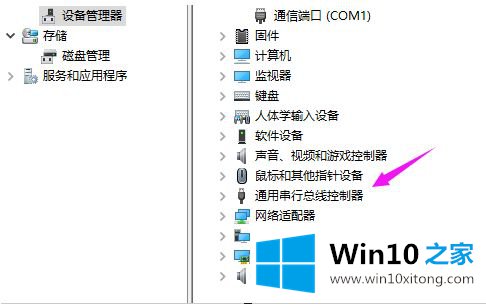
4、看到3个【USB】的驱动程序,一一点开下,接着选择【更新驱动程序】就好!

U盘/硬盘坏了
win10”找不到任何设备驱动程序“,也有可能是我们的U盘/硬盘坏了,这种情况下只能更换U盘/硬盘了!

上述就是hp z420安装win10找不到任何驱动器解决方法了,希望能够帮助到大家。
以上就是给大家描述的有关win10找不到任何驱动器怎么恢复的具体解决伎俩,如果你也需要,可以试下上面所说的方法内容哦,希望对你有所帮助。如果你需要更多的资料,请继续关注本站。